百度logo熊脚印大家很熟悉,而且Photoshop里面也有类似的熊脚印形状,但是,也可以自己画。下面小编就为大家介绍Photoshop绘制百度logo的熊脚印图方法,来看看吧!

方法/步骤
打开Photoshop新建画布。
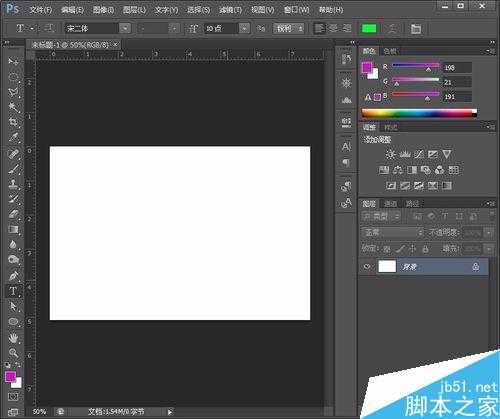
使用钢笔工具画熊掌形状。
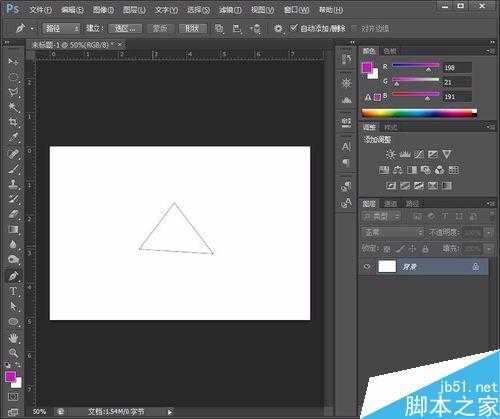
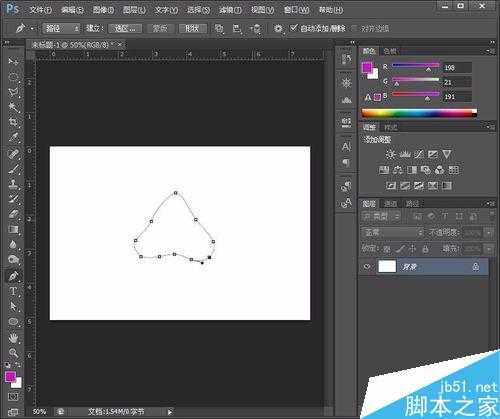
路径画好后,将路径建立选区填充蓝色。
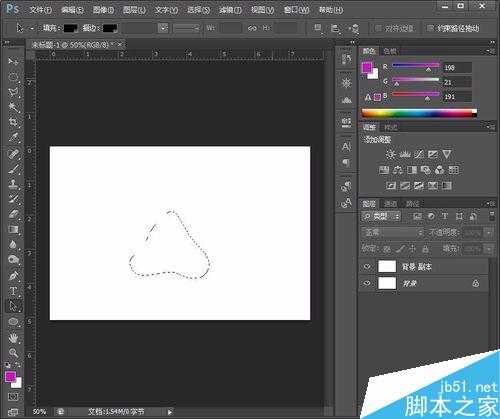
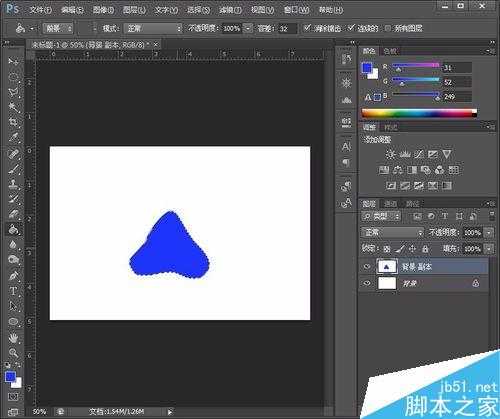
在熊掌周围画团圆形脚趾,利用圆形选取和自由变换工具。
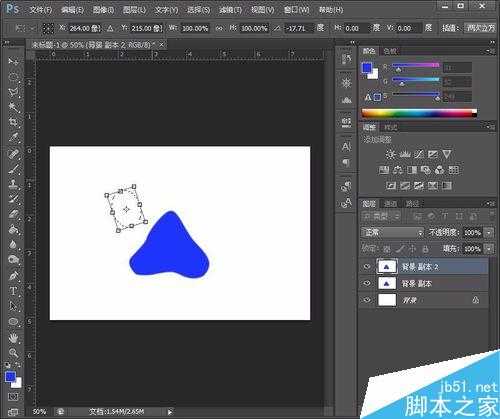
脚趾画好后填充蓝色。
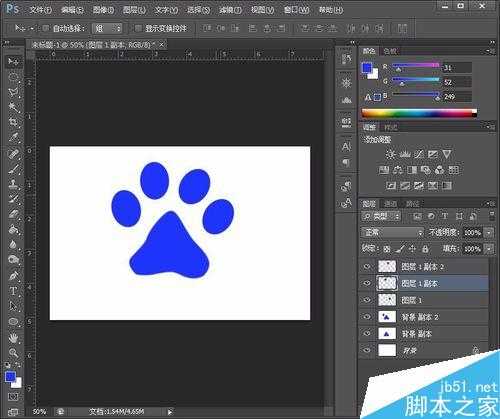
在脚掌的位置输入du字母,不合适的地方进行修改。


注意事项
本例画得不十分像,做的时候可以细致一点。
以上就是Photoshop绘制百度logo的熊脚印图方法介绍,操作很简单的,大家学会了吗?希望这篇文章能对大家有所帮助!